Sie werden kaum einen Smartphone- oder Tablet-Benutzer findenHeutzutage, wer sich nicht über die eher begrenzte Akkulaufzeit seiner Geräte hinweggesetzt hat. Unter den häufigsten Tätern, die dazu beitragen, die Batterieressourcen Ihres Geräts zu schonen, ist das Display eines, das alle anderen überfordert. Dies gilt insbesondere dann, wenn Sie die Bildschirmhelligkeit auf Maximum eingestellt und / oder das Zeitlimit des Bildschirms über den Standardwert von 15 Sekunden hinaus verlängert haben. Während Sie durch Verringern der Bildschirmhelligkeit oder Verringern des Bildschirm - Timeout - Intervalls möglicherweise etwas mehr Saft erhalten, kann es vorkommen, dass der Bildschirm längere Zeit aktiv bleiben muss (z. B. beim Ablesen des Bildschirms) Web oder mit einem Buch / RSS-Reader). PyroByte Studios IntelliScreen (Derzeit in der Beta) können Sie separat angebenBildschirm-Timeout-Intervalle für einzelne Apps und Deaktivieren des Bildschirm-Timeouts, wenn sich das Gerät an einer bestimmten Position befindet, die mithilfe des Beschleunigungsmessers gespeichert wurde.

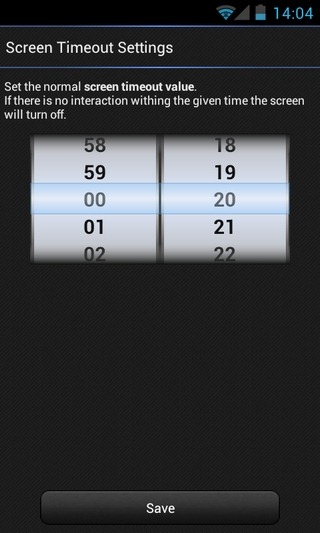
Es gibt absolut keine Beschränkung für die Anzahlvon Apps, für die Sie das Zeitlimit für den Bildschirm anpassen können. Für jede ausgewählte App können Sie festlegen, dass der Bildschirm permanent aktiv bleibt, solange die App im Vordergrund ausgeführt wird. Geben Sie ein benutzerdefiniertes Zeitlimitintervall für den Bildschirm in Minuten und Sekunden an.
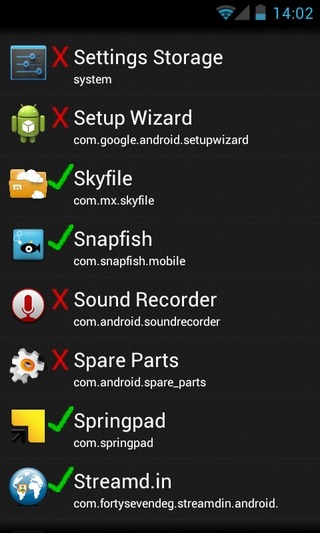
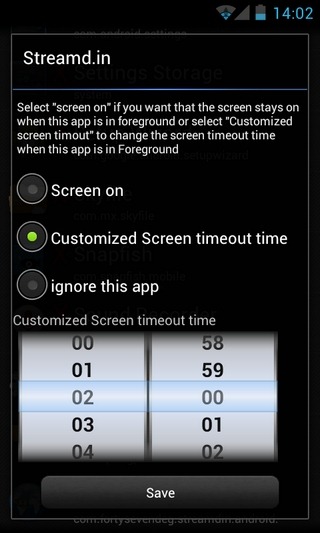
Die Option, ein separates Bildschirm-Timeout zuzuweisenDas Intervall zu jeder App bildet nur eine nützliche Facette von IntelliScreen. Die App unterstützt auch eine einzigartige und interessante Funktion, mit der Sie den Bildschirm so lange aktivieren können, wie sich das Gerät an einer bestimmten Position befindet. Zu diesem Zweck verwendet die App den Beschleunigungsmesser Ihres Geräts.
Im Bildschirm mit den Einstellungen für den Beschleunigungsmesser der App müssen Sie lediglich die Sensorempfindlichkeit auf dem Schieberegler einstellen Beschleunigungssensor-Service aktivieren Halten Sie Ihr Gerät in der gewünschten Position / Ausrichtung und tippen Sie abschließend auf Sensor kalibrieren Schaltfläche, um die Position innerhalb der App zu speichern. Sobald dies erledigt ist, wird das Zeitlimit des Bildschirms nur überschritten, wenn Sie Ihr Gerät an eine andere als die von Ihnen gespeicherte Position bewegen.
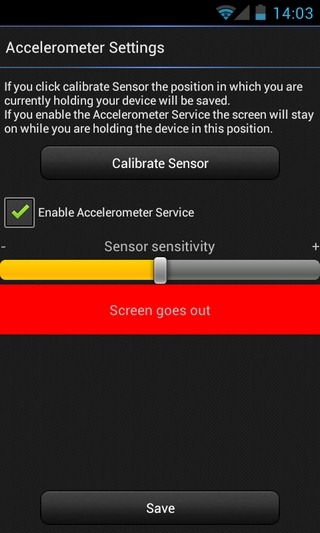
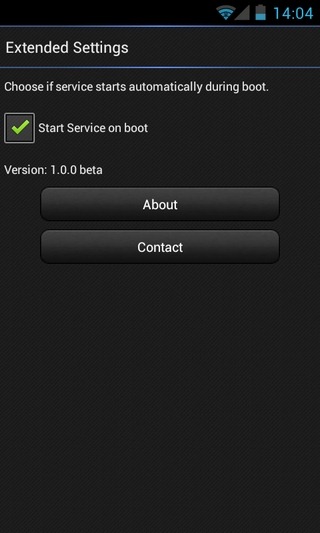
Sie können auch das Standard-Zeitlimit für den Bildschirm festlegenIntervall innerhalb der App. Auf diese Weise müssen Sie das Android-Einstellungsmenü nicht mehr verwenden, und die App ist der einzige Ort, an dem Sie das Zeitlimit für den Bildschirm anpassen müssen.
Laden Sie IntelliScreen für Android herunter








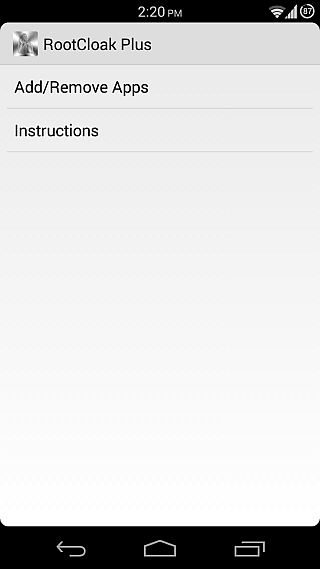



Bemerkungen